win10分区丢失怎么恢复?简单几步搞定磁盘分区消失
时间:2025-06-20 12:28:12 410浏览 收藏
知识点掌握了,还需要不断练习才能熟练运用。下面golang学习网给大家带来一个文章开发实战,手把手教大家学习《Win10分区丢失怎么恢复?磁盘分区消失轻松搞定》,在实现功能的过程中也带大家重新温习相关知识点,温故而知新,回头看看说不定又有不一样的感悟!
分区丢失后恢复数据的方法包括:1.立即停止向硬盘写入新数据;2.尝试重启电脑或通过磁盘管理分配盘符;3.使用EaseUS、Recuva、TestDisk等专业软件扫描恢复;4.利用DiskGenius搜索并预览丢失分区;5.通过CMD命令行工具操作修复;6.寻求专业数据恢复服务。若Win10系统分区丢失,需注意避免二次破坏、选择合适工具、将恢复数据保存至其他硬盘,并定期备份以预防问题。分区丢失常见原因包括误操作、病毒攻击、硬盘损坏、系统故障、电源问题等,预防措施包括谨慎操作、安装杀毒软件、定期备份、使用稳定电源、养成良好习惯及创建系统还原点。及时采取正确措施可大大提高数据恢复成功率。

分区丢失,简单来说,就是你的硬盘上原本划分好的区域,突然不见了。这可能是误操作、病毒攻击、硬盘损坏等等原因造成的。别慌,数据恢复的机会还是很大的。

首先,别再往丢失分区的硬盘里写入任何新数据!这很重要!覆盖了就真的很难找回来了。然后,冷静下来,看看能不能通过一些工具或者方法把它们找回来。

解决方案:
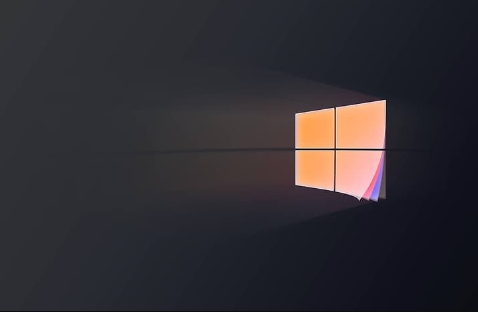
重启大法: 别笑,有时候电脑抽风,重启一下就能解决问题。
磁盘管理检查: 右键点击“此电脑”,选择“管理”,打开“磁盘管理”。看看丢失的分区是不是还在,只是没有分配盘符。如果是这样,右键点击未分配的分区,选择“更改驱动器号和路径”,分配一个盘符即可。
使用专业数据恢复软件: 如果磁盘管理里也看不到丢失的分区,那就得借助专业的数据恢复软件了。市面上有很多选择,比如EaseUS Data Recovery Wizard、Recuva、TestDisk等等。这些软件可以扫描你的硬盘,找回丢失的分区和数据。
- EaseUS Data Recovery Wizard: 操作简单,界面友好,适合新手。
- Recuva: 免费软件,功能强大,但界面相对简陋。
- TestDisk: 开源软件,功能非常强大,但操作比较复杂,需要一定的技术基础。
使用这些软件的时候,选择“分区恢复”或者类似的选项,然后按照软件的提示进行操作。记住,扫描时间可能会比较长,要有耐心。
DiskGenius: 这是一个国产的磁盘分区管理工具,也带有数据恢复功能。它的分区恢复功能非常强大,而且可以预览恢复的文件,让你更有把握。
- 下载安装DiskGenius,然后选择丢失分区的硬盘。
- 点击“搜索已丢失分区”,然后按照软件的提示进行操作。
- 扫描完成后,你可以预览找到的文件,确认是否是你需要恢复的。
- 选择需要恢复的文件,然后点击“复制到指定文件夹”,将文件保存到安全的地方。
命令提示符(CMD): 如果你对命令行比较熟悉,可以尝试使用CMD来修复分区。
- 以管理员身份运行CMD。
- 输入
diskpart,进入diskpart工具。 - 输入
list disk,查看你的硬盘列表。 - 输入
select disk X,选择丢失分区的硬盘(X是硬盘的编号)。 - 输入
list partition,查看硬盘上的分区列表。 - 如果能看到丢失的分区,尝试使用
assign letter=Y命令分配一个盘符(Y是你想要分配的盘符)。 - 如果看不到丢失的分区,可能需要使用更高级的命令,比如
recover或者rescan,但这些命令比较危险,不建议新手使用。
专业数据恢复服务: 如果以上方法都无效,那可能意味着硬盘出现了物理损坏,或者数据恢复难度非常大。这时候,最好寻求专业的数据恢复服务。他们有专业的设备和技术,可以更大程度地找回你的数据,当然,费用也会比较高。
Win10系统分区丢失后,恢复数据需要注意哪些问题?
- 避免二次破坏: 最重要的就是避免对丢失分区的硬盘进行任何写入操作。写入新数据会覆盖原来的数据,导致恢复难度大大增加。
- 选择合适的恢复工具: 不同数据恢复软件的算法和效果不同,选择一款适合你的情况的软件非常重要。可以先试用免费版本,看看是否能找到你需要的文件,再决定是否购买正式版。
- 恢复数据的存放位置: 恢复数据时,一定要将数据保存到另一个硬盘或者分区,不要保存到丢失分区的硬盘上。
- 备份的重要性: 这次经历应该让你意识到备份的重要性。定期备份重要数据,可以避免类似问题的发生。
为什么Win10系统分区会突然丢失?
分区丢失的原因有很多,常见的包括:
- 误操作: 这是最常见的原因。比如,在使用分区工具的时候操作失误,不小心删除了分区。
- 病毒攻击: 有些病毒会破坏硬盘的分区表,导致分区丢失。
- 硬盘损坏: 硬盘出现坏道或者其他物理损坏,也可能导致分区丢失。
- 系统故障: 系统崩溃或者更新失败,也可能导致分区丢失。
- 电源问题: 电源不稳定,突然断电,也可能导致分区损坏。
如何预防Win10系统分区丢失?
- 谨慎操作: 在使用分区工具的时候,一定要仔细阅读说明,谨慎操作。
- 安装杀毒软件: 安装杀毒软件,定期进行病毒扫描,可以有效防止病毒攻击。
- 定期备份: 定期备份重要数据,可以避免数据丢失的风险。
- 使用稳定的电源: 使用质量好的电源,避免电源不稳定导致硬盘损坏。
- 养成良好的使用习惯: 避免频繁开关机,避免在电脑运行过程中突然断电。
- 创建系统还原点: 定期创建系统还原点,可以在系统出现问题的时候恢复到之前的状态。
总而言之,分区丢失虽然让人头疼,但只要及时采取正确的措施,还是有很大机会找回数据的。最重要的就是保持冷静,避免二次破坏,选择合适的恢复工具,以及养成良好的使用习惯。
终于介绍完啦!小伙伴们,这篇关于《win10分区丢失怎么恢复?简单几步搞定磁盘分区消失》的介绍应该让你收获多多了吧!欢迎大家收藏或分享给更多需要学习的朋友吧~golang学习网公众号也会发布文章相关知识,快来关注吧!
-
501 收藏
-
501 收藏
-
501 收藏
-
501 收藏
-
501 收藏
-
430 收藏
-
308 收藏
-
153 收藏
-
317 收藏
-
294 收藏
-
491 收藏
-
392 收藏
-
135 收藏
-
225 收藏
-
392 收藏
-
425 收藏
-
182 收藏
-

- 前端进阶之JavaScript设计模式
- 设计模式是开发人员在软件开发过程中面临一般问题时的解决方案,代表了最佳的实践。本课程的主打内容包括JS常见设计模式以及具体应用场景,打造一站式知识长龙服务,适合有JS基础的同学学习。
- 立即学习 543次学习
-

- GO语言核心编程课程
- 本课程采用真实案例,全面具体可落地,从理论到实践,一步一步将GO核心编程技术、编程思想、底层实现融会贯通,使学习者贴近时代脉搏,做IT互联网时代的弄潮儿。
- 立即学习 516次学习
-

- 简单聊聊mysql8与网络通信
- 如有问题加微信:Le-studyg;在课程中,我们将首先介绍MySQL8的新特性,包括性能优化、安全增强、新数据类型等,帮助学生快速熟悉MySQL8的最新功能。接着,我们将深入解析MySQL的网络通信机制,包括协议、连接管理、数据传输等,让
- 立即学习 500次学习
-

- JavaScript正则表达式基础与实战
- 在任何一门编程语言中,正则表达式,都是一项重要的知识,它提供了高效的字符串匹配与捕获机制,可以极大的简化程序设计。
- 立即学习 487次学习
-

- 从零制作响应式网站—Grid布局
- 本系列教程将展示从零制作一个假想的网络科技公司官网,分为导航,轮播,关于我们,成功案例,服务流程,团队介绍,数据部分,公司动态,底部信息等内容区块。网站整体采用CSSGrid布局,支持响应式,有流畅过渡和展现动画。
- 立即学习 485次学习
